Come alfabetizzare le app per iPhone su iPhone 5
La gestione delle app su un iPhone è qualcosa che diventa sempre più difficile man mano che hai il dispositivo. Alla fine avrai bisogno di un metodo per classificare o ordinare quelle app, quindi imparare a alfabetizzare le app per iPhone può essere utile. Se hai avuto il tuo iPhone per un po ', allora hai quasi sicuramente scaricato alcune app dall'App Store. Ci sono così tante app gratuite, divertenti e utili che possono migliorare la tua esperienza con il tuo iPhone che è quasi inevitabile.
Ma nel tempo può diventare difficile individuare app che non usi molto spesso, soprattutto se le tue app vengono spostate manualmente. Quando lo combini con il modo in cui l'iPhone posiziona semplicemente le icone delle app nel primo punto aperto che può trovare sulla schermata Home, puoi finire con un telefono che è difficile da navigare. Un modo semplice per risolvere questo problema è riordinare le app ed elencarle tutte in ordine alfabetico. Ciò è particolarmente utile quando sono installate dozzine di app o quando è necessario trovare un'app di cui non si riconosce l'icona.
Ordina le tue app in ordine alfabetico su iPhone 5
I passaggi seguenti sono stati eseguiti su iOS 7 su un iPhone 5. Il metodo è molto simile nelle versioni precedenti e successive di iOS, ma lo schermo potrebbe apparire diverso dalle immagini sottostanti.
Ordineremo le app in ordine alfabetico nei passaggi seguenti, poiché questa è l'unica opzione disponibile. Le app predefinite (quelle che non possono essere disinstallate) saranno elencate nella loro configurazione predefinita di fabbrica. Le app aggiuntive che hai installato verranno elencate in ordine alfabetico, a partire dalla seconda schermata Home a cui accedi scorrendo lo schermo da destra a sinistra.
Puoi anche ordinare le tue app in cartelle per ridurre al minimo la quantità di scorrimento che devi eseguire. Ciò può consentire di creare alcune opzioni di ordinamento personalizzate. Scopri come creare cartelle di app su iPhone qui.
Passaggio 1: tocca l'icona Impostazioni .

Passaggio 2: selezionare l'opzione Generale .
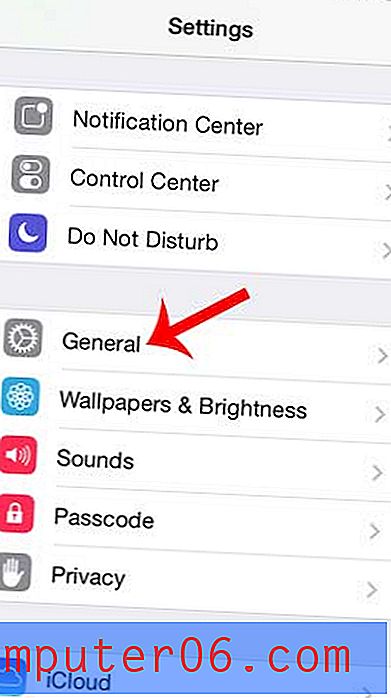
Passaggio 3: scorrere verso il basso e toccare il pulsante Reimposta .
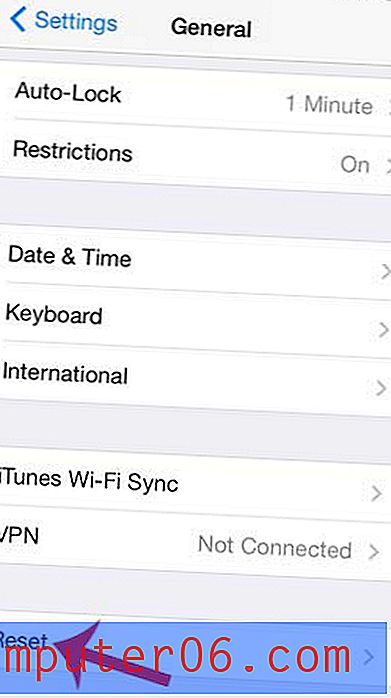
Passaggio 4: toccare il pulsante Reimposta layout schermata principale .
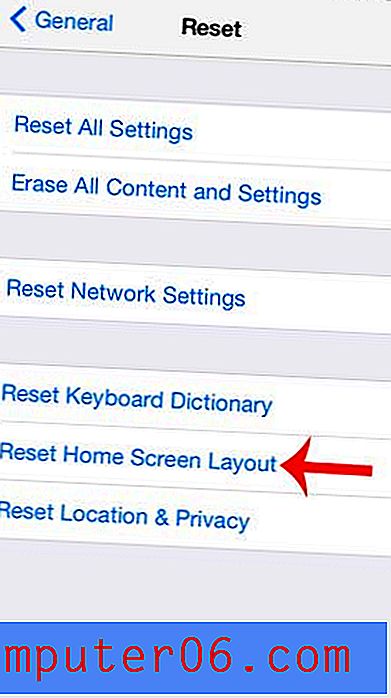
Passaggio 5: toccare il pulsante Ripristina schermata principale per confermare che si desidera eseguire questa azione.
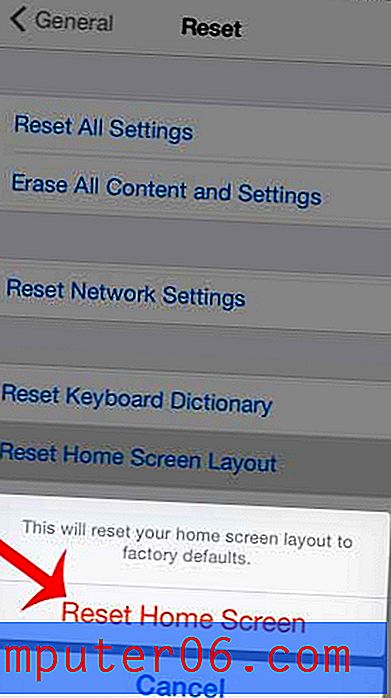
Riepilogo: come alfabetizzare le app su un iPhone
- Apri Impostazioni .
- Seleziona Generale
- Scorri verso il basso e tocca Ripristina .
- Tocca Ripristina layout schermata principale .
- Seleziona il pulsante Reimposta schermata principale .
Tutte le app iPhone predefinite verranno visualizzate nella prima schermata Home. È possibile scorrere verso sinistra per passare alla seconda schermata, in cui le app aggiuntive installate verranno elencate in ordine alfabetico.
Hai molte app che non usi più? Scopri come eliminare le app su un iPhone per cancellare la schermata Home e offrirti dello spazio di archiviazione aggiuntivo.


